Win11的高性能模式可以提高计算机的性能和运行速度。但有时候,您可能会发现Win11高性能模式消失了,这将影响到您的计算机性能和用户体验。在本文中,我们将为您提供详细的指导,介绍解决Win11高性能模式消失的问题的方法和解决方案。我们将提供具体的操作方法,让您轻松恢复Win11高性能模式,以便您可以享受更快的计算机性能和更好的用户体验。
推荐下载:windows11下载地址
方法如下:
1、打开“控制面板”。

2、将右上角查看方式改为“大图标”。
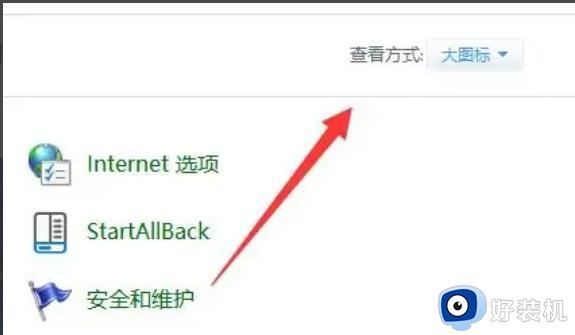
3、打开其中的“电源选项”。
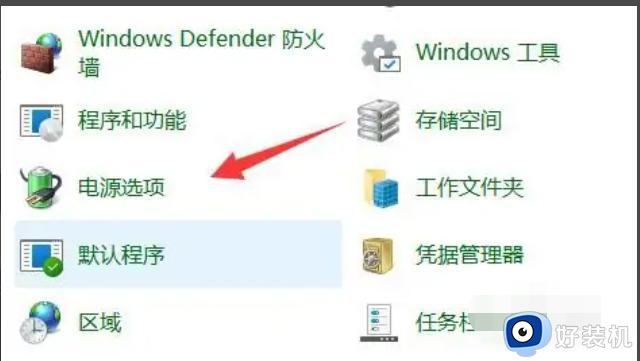
4、如果其中没有高性能,那么点击左边“创建电源计划”。
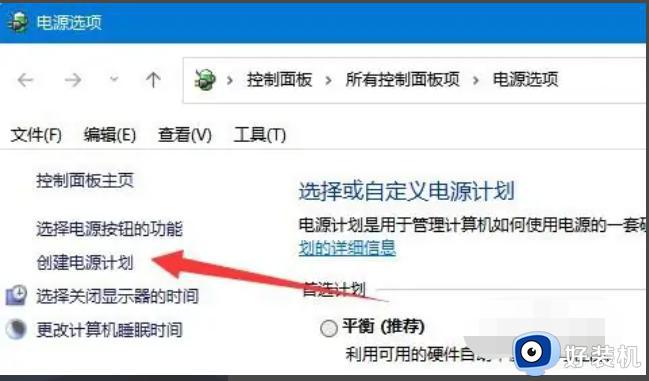
5、将计划名称命名为高性能并进行创建。
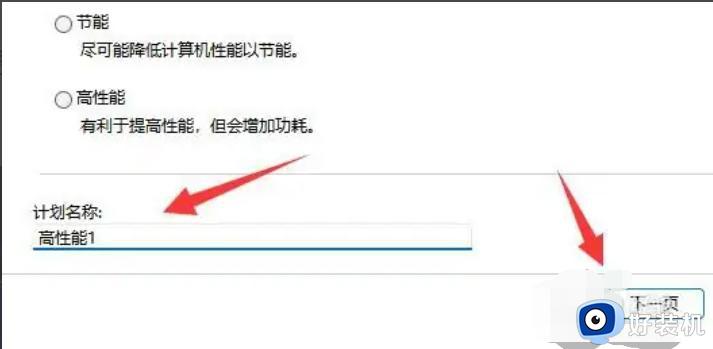
6、创建完成后,选中它,点击“更改计划设置”。
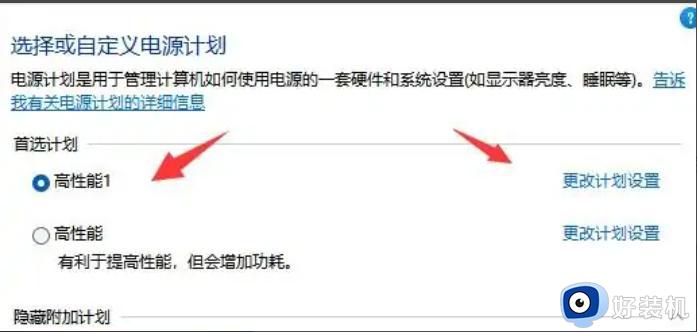
7、点击“更改高级电源设置”,在其中就可以自由修改想要的高性能电源设置了。
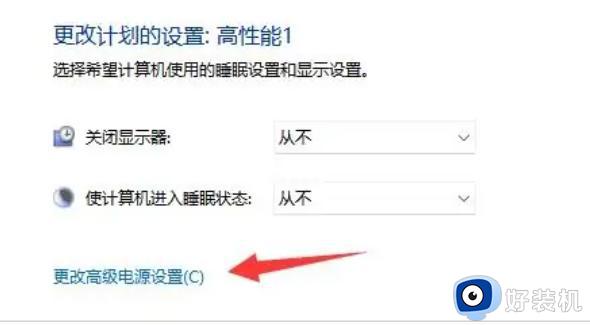
以上就是关于win11高性能不见了的解决方法的全部内容,还有不懂得用户就可以根据小编的方法来操作吧,希望能够帮助到大家。